Win10中Internet選項(xiàng)打開的方法
時(shí)間:2023-06-13 08:53:56作者:極光下載站人氣:747
很多小伙伴在使用Win10的過程中經(jīng)常會(huì)遇到各種各樣的問題,有的小伙伴由于對于電腦中的設(shè)置不熟悉,所以可能會(huì)找不到某些功能,例如“Internet選項(xiàng)”。“Internet選項(xiàng)”是我們對于電腦中Internet顯示與鏈接進(jìn)行設(shè)置的一個(gè)重要工具,當(dāng)我們不知道該在哪里找到該工具時(shí),我們可以嘗試在edge瀏覽器或是控制面板中查找。在電腦中我們直接打開控制面板就能看到“Internet選項(xiàng)”,在Edge瀏覽器中,我們打開菜單列表中的“更多工具”選項(xiàng)也能找到“Internet選項(xiàng)”。有的小伙伴可能不清楚具體的操作方法,接下來小編就來和大家分享一下Win10中Internet選項(xiàng)打開的方法。
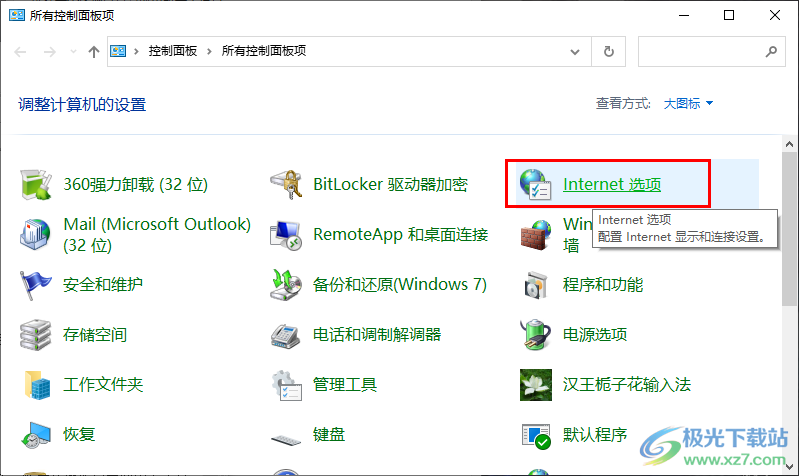
方法步驟
方法一
1、第一步,我們在電腦中點(diǎn)擊打開桌面左下角的“開始”按鈕,然后在菜單列表中找到Windows系統(tǒng)文件夾
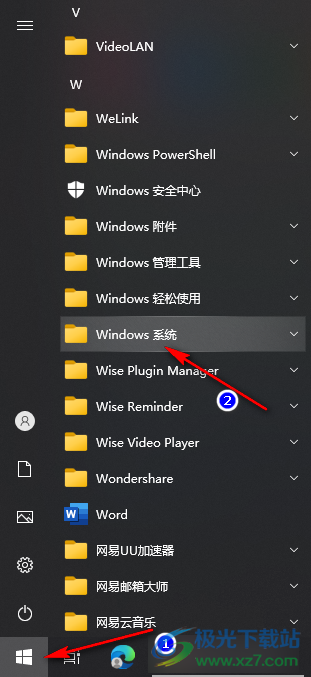
2、第二步,打開“Windows系統(tǒng)文件夾”之后,我們在下拉列表中找到“控制面板”選項(xiàng),點(diǎn)擊打開該選項(xiàng)
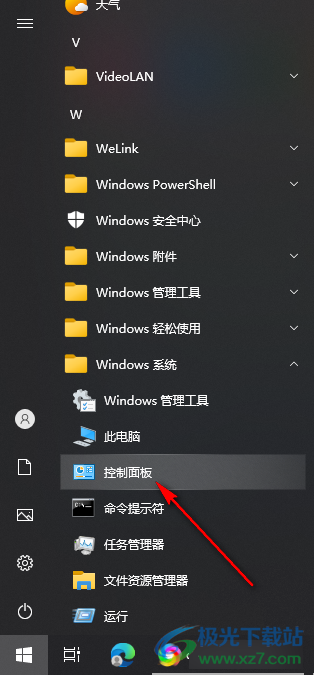
3、第三步,進(jìn)入控制面板頁面之后,我們在該頁面中就能直接找到“Internet選項(xiàng)”了,點(diǎn)擊打開該選項(xiàng)即可
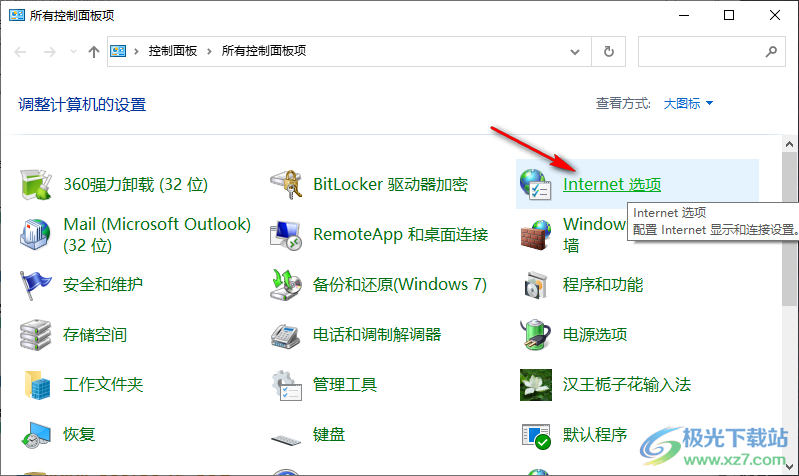
方法二
4、第四步,我們打開電腦中的Edge瀏覽器,然后在瀏覽器的右上角打開“...”圖標(biāo),再在下拉列表中點(diǎn)擊打開“更多工具”選項(xiàng)
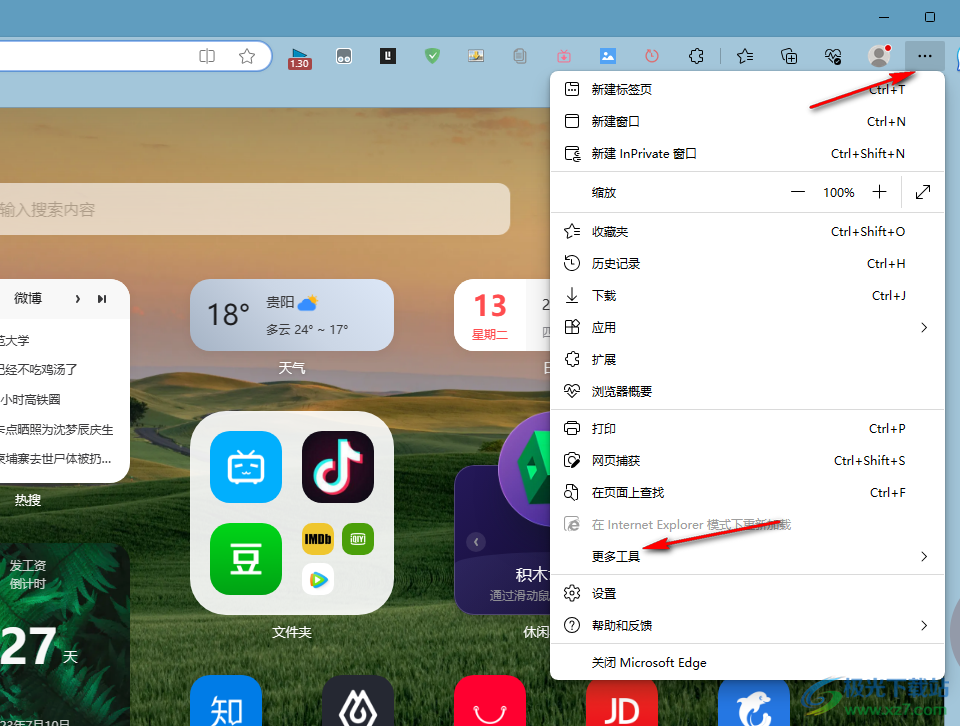
5、第五步,打開“更多工具”選項(xiàng)之后,在子菜單列表中我們就能看到“Internet選項(xiàng)”,點(diǎn)擊打開該選項(xiàng)即可
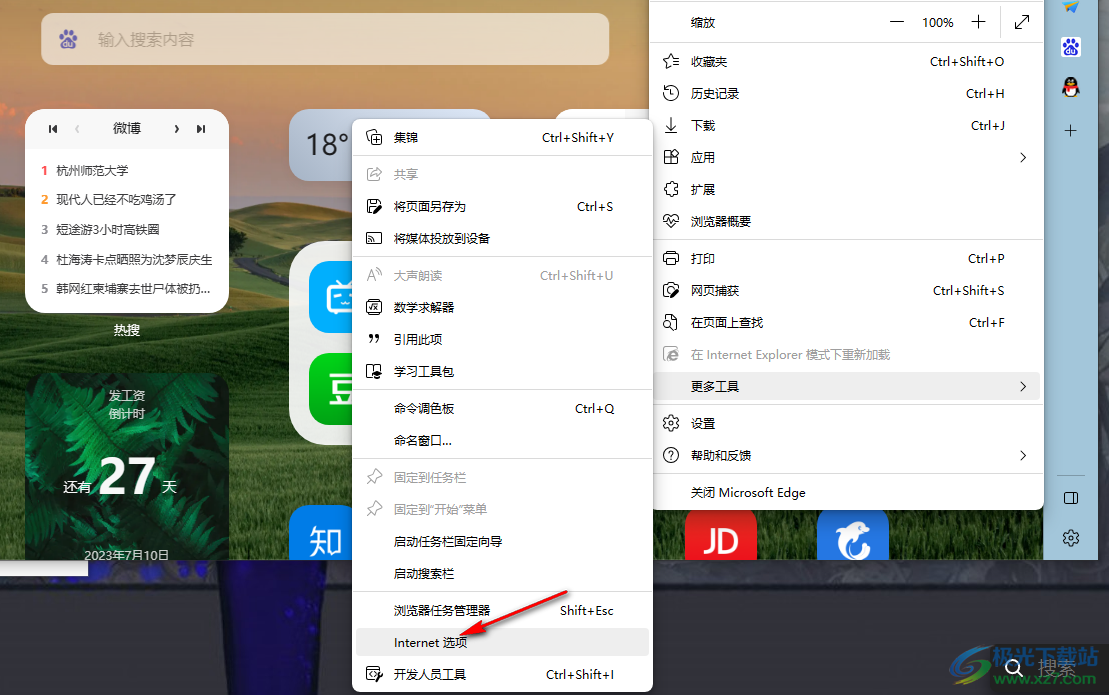
以上就是小編整理總結(jié)出的關(guān)于Win10中Internet選項(xiàng)打開的方法,打開控制面板或是打開Edge瀏覽器菜單列表中的“更多工具”選項(xiàng)都能找到“Internet選項(xiàng)”,選擇其中一種方法進(jìn)行操作即可,感興趣的小伙伴快去試試吧。

大小:4.00 GB版本:64位單語言版環(huán)境:Win10
- 進(jìn)入下載
相關(guān)推薦
相關(guān)下載
熱門閱覽
- 1win10 Digital Activation 激活工具如何激活win10系統(tǒng)
- 2Windows10禁用或者啟用網(wǎng)絡(luò)的方法教程
- 3Windows10系統(tǒng)設(shè)置開機(jī)啟動(dòng)項(xiàng)的方法教程
- 4win10系統(tǒng)打開內(nèi)存管理窗口的方法
- 5win10系統(tǒng)取消開機(jī)密碼的方法
- 6win10系統(tǒng)關(guān)閉應(yīng)用通知的方法
- 7win10系統(tǒng)禁用錯(cuò)誤報(bào)告的操作方法
- 8win10系統(tǒng)調(diào)節(jié)屏幕亮度的方法
- 9win10系統(tǒng)設(shè)置屏幕休眠時(shí)間的方法
- 10win10隱藏文件的方法
- 11win10查看隱藏的文件的方法
- 12win10打開設(shè)備管理器的方法
最新排行
- 1Win10系統(tǒng)設(shè)置禁止應(yīng)用使用攝像頭的方法
- 2Win10系統(tǒng)阻止電腦自動(dòng)安裝垃圾軟件的方法
- 3Win10系統(tǒng)卸載顯卡驅(qū)動(dòng)程序的方法
- 4Win10系統(tǒng)清理軟件卸載殘留的方法
- 5Win10系統(tǒng)更改軟件默認(rèn)安裝位置的方法
- 6 Win10系統(tǒng)找到主題圖片保存位置的方法
- 7Win10系統(tǒng)在右鍵菜單中添加關(guān)閉顯示器選項(xiàng)的方法
- 8Win10系統(tǒng)計(jì)算機(jī)右鍵管理進(jìn)不去的解決方法
- 9Win10系統(tǒng)重啟后桌面圖標(biāo)重新排列的解決方法
- 10Win10系統(tǒng)更新失敗撤銷更改無限重啟的解決方法
- 11Win10系統(tǒng)重啟禁用服務(wù)的方法的方法
- 12PotPlayer播放器設(shè)置環(huán)繞立體聲的方法
網(wǎng)友評(píng)論